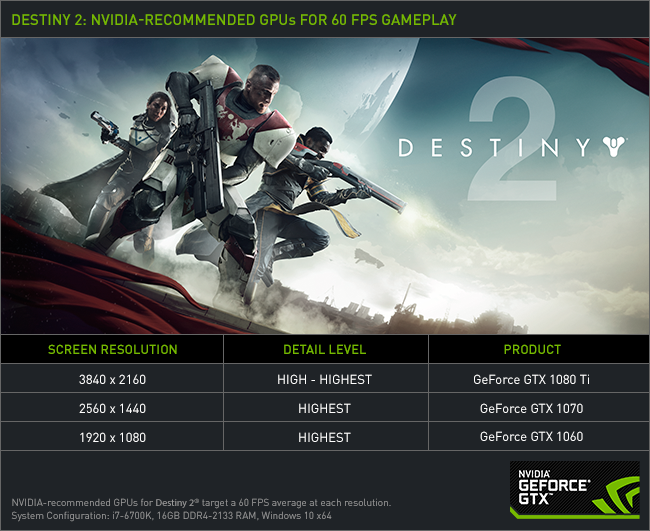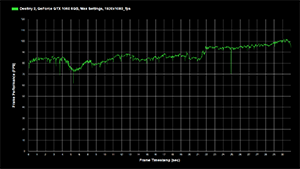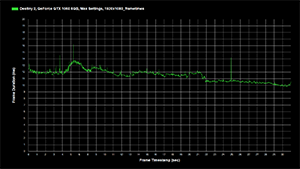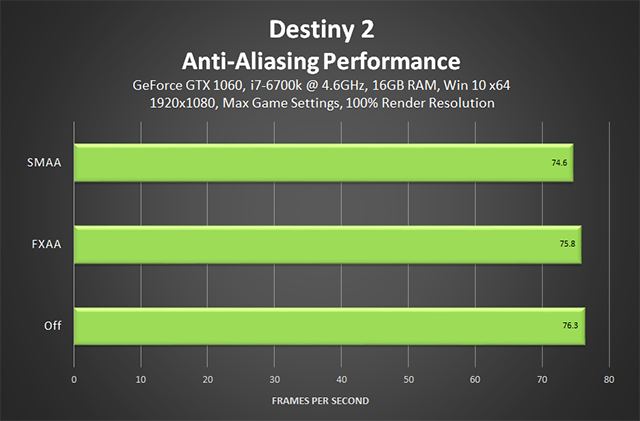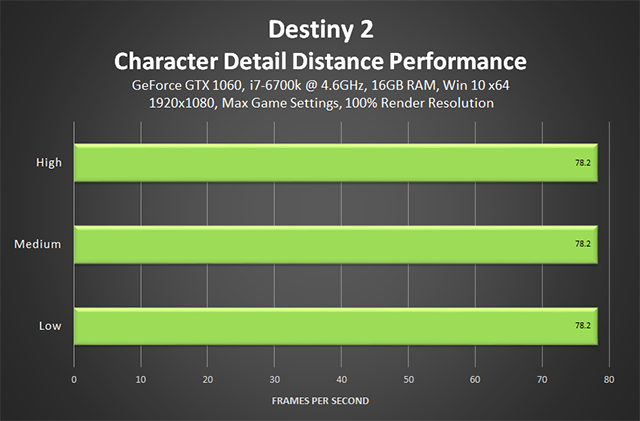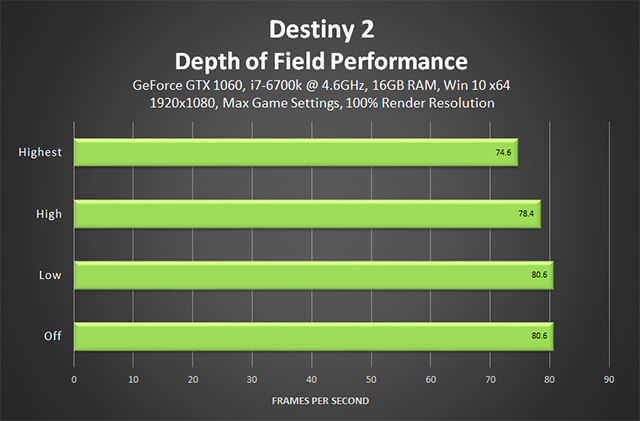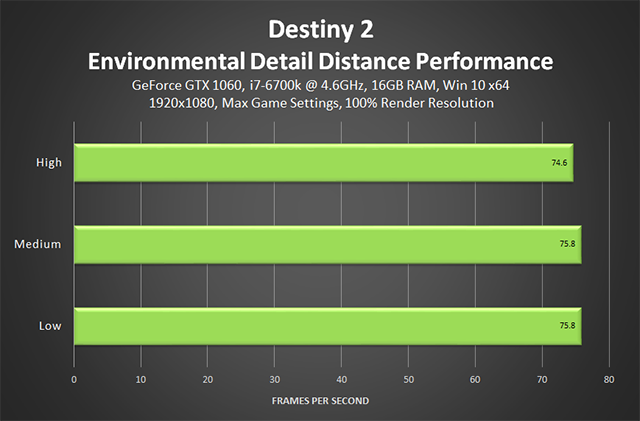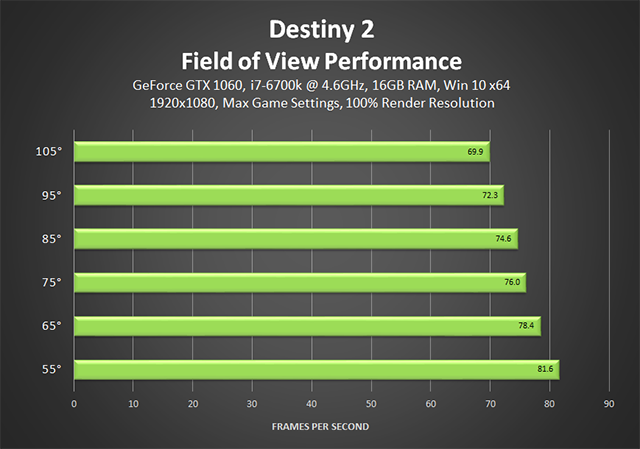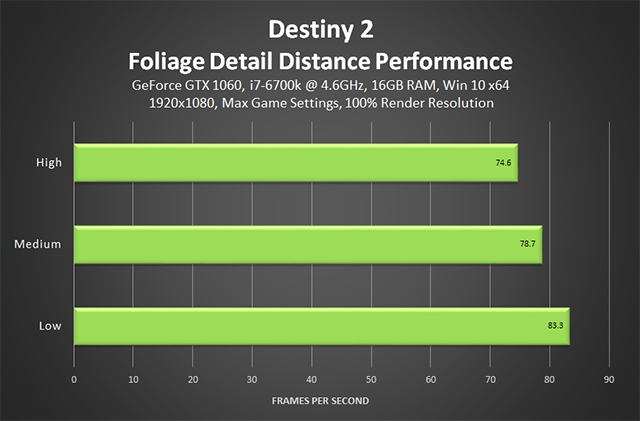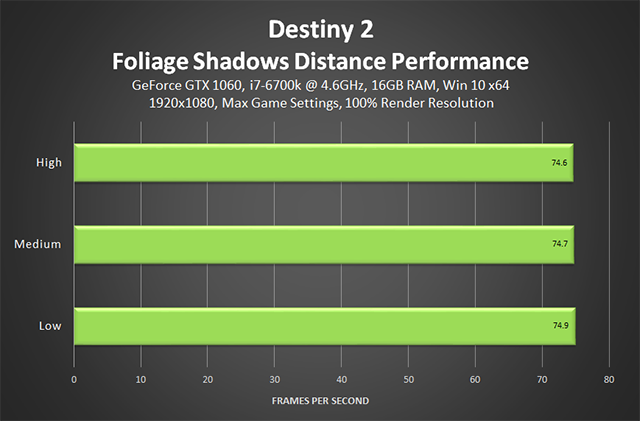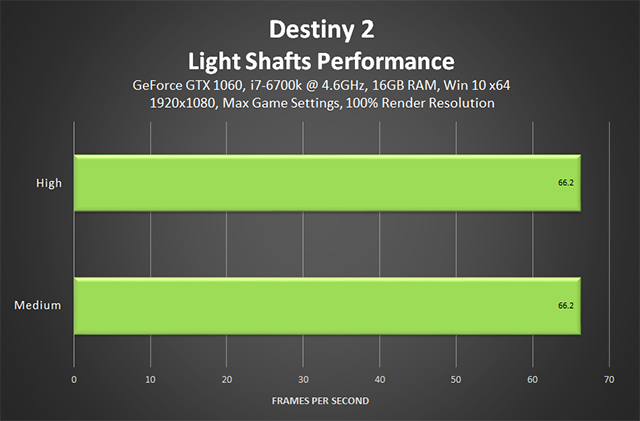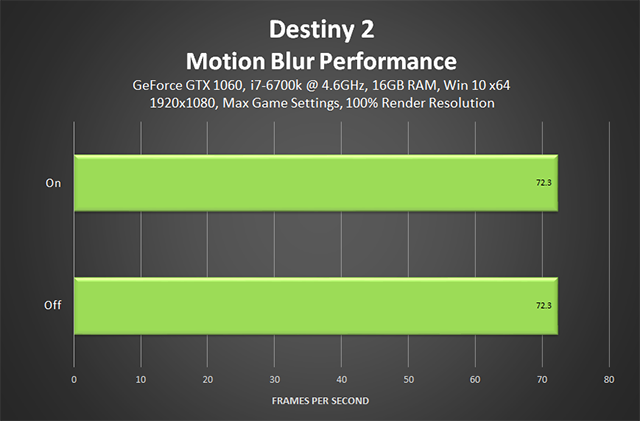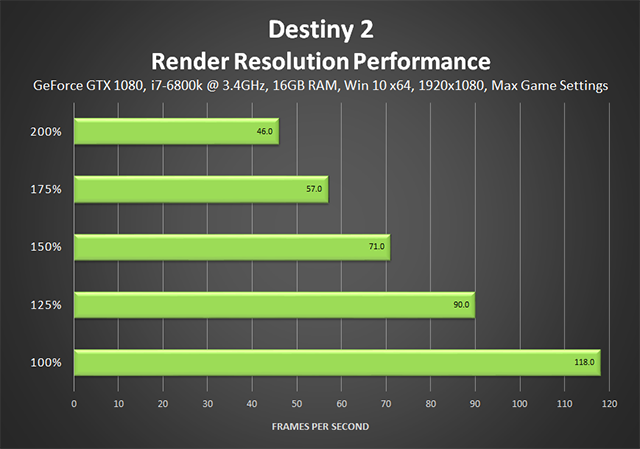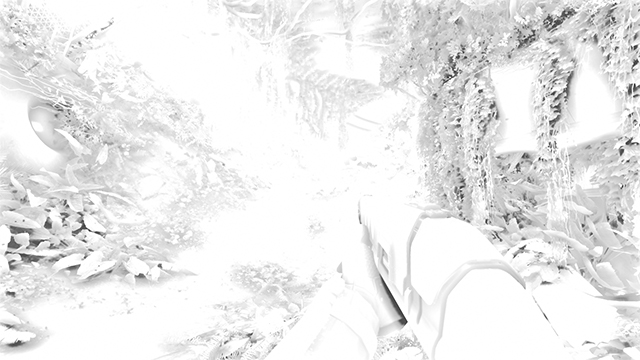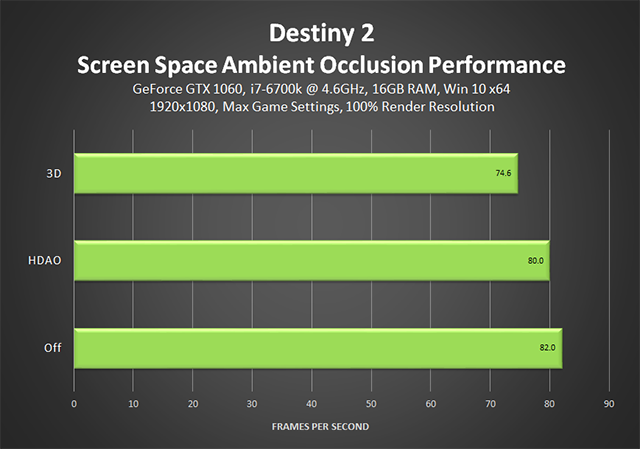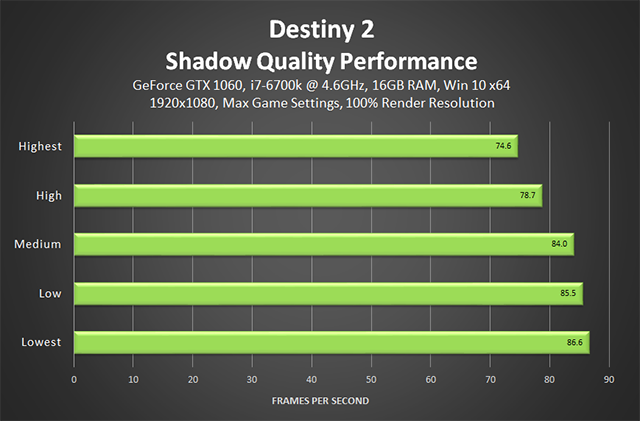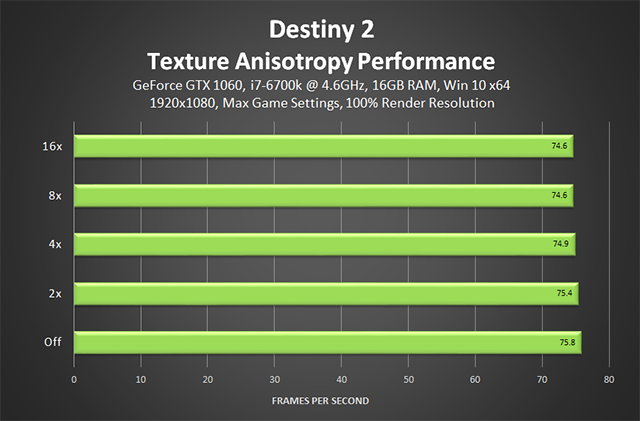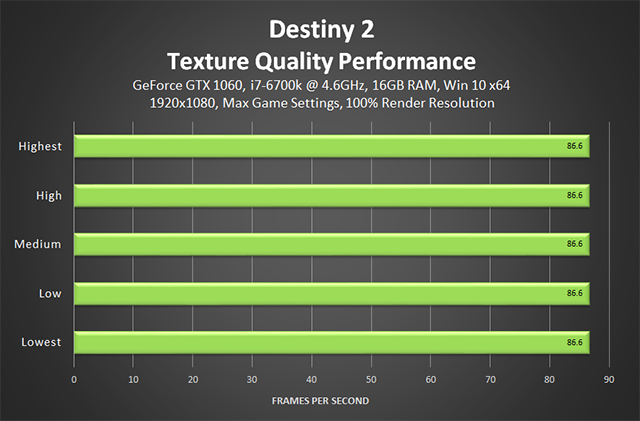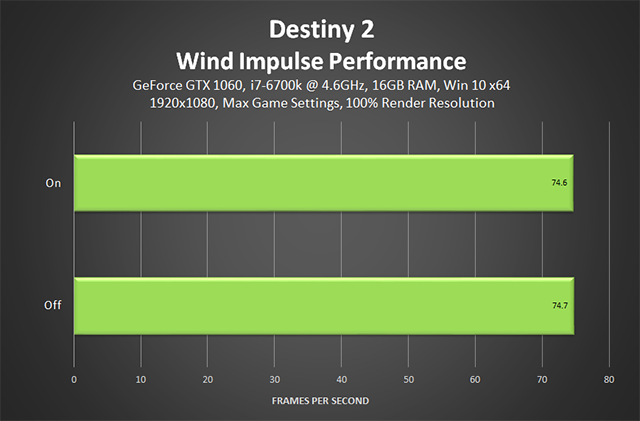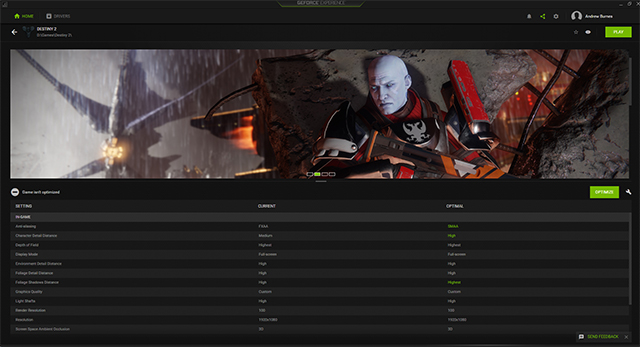Guia de gráficos e desempenho de Destiny 2 para PC

Em 24 de outubro, Destiny 2 será lançado para PC, trazendo pela primeira vez a franquia e a sua jogabilidade única de PvE e PvP para os computadores.
Jogadores que garantirem esse jogo descobrirão um título de peso, que contém uma campanha cinematográfica repleta de estrelas, incursões elaboradas de seis jogadores, modos multijogador de 4v4 e muito mais. Destiny 2 também não desaponta na parte técnica, com mais de uma dezena de configurações gráficas disponíveis para ajustar, além de uma série de opções alternativas de som, jogabilidade e controle. No geral, a experiência é elevada por altos níveis de detalhamento, rápidas taxas de atualização e uma excelente tecnologia de ajuste de resolução.
Neste guia, você poderá examinar o impacto de cada uma dessas definições gráficas por meio de capturas de tela e comparações interativas, aprender como elas afetam a performance, ver recomendações de ajustes para melhor performance e recomendações de GPUs capazes de produzir as experiências da mais alta qualidade para o Destiny 2 no PC.
Conteúdos do Guia:
- Requisitos do sistema e placas de vídeo recomendadas para uma jogabilidade em 60 FPS
- Configurações gráficas
- Antisserrilhamento
- Distância de detalhes de personagem
- Profundidade de campo
- Distância de detalhes de ambiente
- Campo de visão
- Distância de detalhes de folhagem
- Distância de sombras de folhagem
- Feixes de luz
- Desfoque de movimento
- Resolução de renderização
- Oclusão de ambiente no espaço de tela
- Qualidade de sombras
- Anisotropia de texturas
- Qualidade de texturas
- Impulso de vento
- Resumo de configurações
- GeForce Experience: configurações ideais para jogos com um único clique
- Driver Game Ready para Destiny 2
- G-SYNC: eliminando travamentos e 'tearing' para a experiência definitiva
- Conclusão
Requisitos de sistema e placas de vídeo recomendadas para uma jogabilidade em 60 FPS
Como os jogadores puderam observar no Beta aberto para PC de Destiny 2, o jogo de ação da Bungie é extremamente adaptável, funcionando bem em uma ampla variedade de sistemas antigos e novos. Tendo melhorado a performance ainda mais após o Beta, os requisitos de sistema oficiais e as recomendações para a versão final do jogo são os seguintes:
Requisitos mínimos de sistema para Destiny 2
- CPU: Intel i3-3250 3,5 GHz, Intel Pentium G4560 3,5 GHz, AMD FX-4350 4,2 GHz ou equivalente
- Placa de vídeo: GeForce GTX 660 ou equivalente
- Memória RAM: 6 GB
- Sistema operacional: Windows 7, 8.1 ou 10, apenas versões 64-Bit
- HDD: necessários 68 GB de espaço disponível
Requisitos de sistema recomendados para Destiny 2
- CPU: Intel i5-2400 3,4 GHz, i5-7400 3,5 GHz, AMD Ryzen R5 1600X 3,6 GHz ou equivalente
- Placa de vídeo: GeForce GTX 1060 6 GB, GeForce GTX 970 ou equivalente
- Memória RAM: 8 GB
- Sistema operacional: Windows 10 64-Bit
Aqui na NVIDIA normalmente compartilhamos recomendações de placas de vídeo capazes de, no mínimo, 60 frames por segundo (FPS) em média, para altos níveis de detalhamento nos jogos mais recentes. Para Destiny 2, fomos um passo adiante e buscamos recomendações para detalhamento máximo e configurações capazes de taxas de atualização mais rápidas, que darão aos entusiastas uma jogabilidade ainda mais suave.
Antes de tudo, aqui vão nossas recomendações para uma experiência excelente de Destiny 2 no PC, com base em centenas de comparações e inúmeras horas de testes:
Conforme mostra a imagem acima, a GeForce GTX 1060 6 GB, recomendada pela Bungie, também é nossa placa de vídeo recomendada para uma jogabilidade em 1920x1080 de Destiny 2. Mas isso é dizer muito pouco sobre a capacidade dela, pois a GeForce GTX 1060 é fera em Destiny 2, rodando o jogo na pré-configuração mais alta, sem superamostragem no estilo DSR, de 70 a 100 FPS, em uma média de 87,1 FPS. Se você não acredita no que acabou de ler, dê uma olhada nos gráficos de taxa de frames e tempo de frames abaixo para uma confirmação visual desse resultado surpreendente.
Em 2560x1440, a placa de vídeo GeForce GTX 1070 Founders Edition é a nossa escolha, rodando entre 60 e 70 FPS, em uma média de 64,9 FPS.
Aumentando para 4k (3840x2160), é preciso usar uma placa de vídeo significativamente mais rápida, e a GeForce GTX 1080 Ti é a mais rápida do mundo. Na configuração "Alto" ela executa uma média de 96,7 FPS em 4k, e 50,2 FPS no "Máximo", quando unida a um i7-6700K. Assim, recomendamos um nível de detalhe personalizado entre "Alto" e "Máximo", que diminui apenas algumas poucas configurações para uma redução praticamente invisível na qualidade da imagem, e um aumento considerável na performance, fazendo com que seu jogo rode acima de 60 FPS.
Se em vez disso você preferir taxas de atualização e de frames ainda mais rápidas, escolha a GeForce GTX 1070 para uma jogabilidade a 120 FPS com alto detalhamento em 1920x1080, ou a GeForce GTX 1080 Ti para uma jogabilidade de 120 FPS em 2560x1440. Tenha consciência, no entanto, que rodar o jogo a 120 FPS requer bastante poder da CPU, então uma CPU i7-K ou i7-X de alta velocidade, de preferência acelerada, é altamente recomendada. Para mais detalhes, dê uma olhada nos testes de CPU do Beta em GamerNexus e GameGPU.
Seja qual for a experiência que você estiver procurando e qual placa de vídeo comprar, tanto a imagem como a execução de Destiny 2 serão ótimos. E a com a GeForce Experience, nossa configuração ideal para jogos com um só clique, irá aplicar instantaneamente opções de jogo que visam 60 FPS para suas definições específicas de CPU e placa de vídeo, permitindo que você entre direto em Destiny 2 sem ter que configurar nada. Se, por outro lado, você preferir ajustar manualmente suas configurações, continue lendo para descobrir muito mais sobre cada opção.
Configurações gráficas de Destiny 2
Destiny 2 inclui 14 opções que afetam a performance e a fidelidade gráfica do jogo, junto com opções de resolução, campo de visão e VSync, e botões para definições de preferências de usuário, como aberração cromática, desfoque de movimento e granulação. Abaixo, examinamos em detalhes cada uma das 14 opções principais, demonstrando suas qualidades de imagem por comparação em capturas de tela interativas, e os seus impactos relativos na performance.
E, por fim, testamos a performance geral do jogo em nossa comparação completa entre placas de vídeo GeForce GTX série 10, revelando as taxas de frames que você obterá nos níveis máximos de detalhamento em Destiny 2 nas três resoluções de jogo mais populares.
Antisserrilhamento
O Antisserrilhamento diminui a visibilidade das quinas nos contornos, fazendo com que as imagens pareçam mais suaves, mais bonitas e mais realistas. Em Destiny 2, são oferecidas opções de pós-processamento FXAA e SMAA, que reduzem o serrilhamento em toda a tela a um custo mínimo.
Examinando as comparações em 1920x1080 abaixo, fica aparente que o FXAA lida com o serrilhamento com muito mais proficiência que o SMAA, mas ao olhar melhor, você observará um desfoque de texturas e menos detalhes no jogo.
| Comparações interativas em 1920x1080 | ||
| SMAA vs. FXAA | SMAA vs. Desligada | FXAA vs. Desligada |
Conforme mencionado acima, Destiny 2 é um jogo otimizável, que roda de forma veloz em muitas placas de vídeo. Presumindo que você tenha uma placa de vídeo capaz de rodar o jogo a mais de 60 FPS, nossa recomendação é aplicar a SMAA e aumentar a resolução de renderização interna do jogo com a opção "Resolução de renderização". Isso evita o grau mais baixo de suavização da SMAA e o desfoque da FXAA, faz superamostragem da imagem para diminuir ainda mais o serrilhamento e melhora a sua qualidade geral. Essencialmente, é o mesmo resultado que seria visto ao aumentar a resolução da tela ou aplicar o DSR da NVIDIA.
Para um exemplo, veja as comparações interativas em 3840x2160 abaixo, em que o serrilhamento foi praticamente eliminado, e tudo está um pouco mais claro ao usar SMAA em vez de FXAA:
| Comparações interativas em 3840x2160 | ||
| SMAA vs. FXAA | SMAA vs. Desligada | FXAA vs. Desligada |
Um certo grau de Antisserrilhamento ainda é necessário em 3840x2160 para destacar algumas bordas e elementos do jogo feitos com texturas alfa, como efeitos especiais, vegetação e superfícies transparentes. Em nossas comparações, a necessidade de Antisserrilhamento em 4k pode ser vista mais facilmente nas bordas do grande objeto diretamente acima da arma do jogador, e nos finos suportes ao fundo da cena, à esquerda da arma do jogador. Para ver mais exemplos, baixe e aumente cada imagem em seu visualizador de imagens favorito.
Performance: a SMAA, nossa opção preferida, custará 1,7 FPS, enquanto a FXAA irá atrasar você em apenas 0,5 frame por segundo.
Se você não tiver performance o suficiente para habilitar a "Resolução de renderização", pergunte-se o que você prefere: Antisserrilhamento reduzido, que pode ser acentuado em algumas cenas, ou texturas e detalhes de jogo mais claros? Se a resposta for "Antisserrilhamento reduzido", selecione a FXAA; caso contrário, escolha a SMAA.
Distância de detalhes de personagem
Para evitar uma performance limitada, os jogos diminuem o nível de detalhes (LoD) de modelos, efeitos e outros elementos à medida que a distância entre eles e o ponto de vista do jogador aumenta. Em Destiny 2, a configuração de distância de detalhes de personagem controla o LoD de personagens ou NPCs vistos a médio ou longo alcance, com a definição "Alta" aumentando as distâncias até 200% dos 100% da "Média", e com a "Baixa" diminuindo os detalhes para 80%.
Na prática, isso resulta em um ajuste quase imperceptível na qualidade da imagem, conforme mostrado abaixo.
| Comparações interativas | ||
| Alta vs. Média | Alta vs. Baixa | Média vs. Baixa |
As mudanças sutis de complexidade da armadura só podem ser propriamente observadas ao se aumentar a imagem, e, em um caso, você pode perceber uma mão semiaberta se tornando menos detalhada. Assim, como seria de se esperar, as diferenças são impossíveis de se detectar durante o jogo.
Performance: captar dados de performance de um jogo online, ao vivo e em constante movimento já é difícil quando queremos demonstrar sua performance geral; quando visamos demonstrar o custo de diferentes níveis de detalhamento de definições específicas, isso se torna impossível. Felizmente, os engenheiros da Bungie se ofereceram para captar os dados para nós por meio de suas builds internas de verificação de erros, capazes de congelar quadros, o que permite revelar o exato custo de cada cenário neste guia.
No caso da distância de detalhes de personagem, a Bungie nos relata que as pequenas mudanças de detalhamento não possuem nenhum tipo de impacto na performance em uma placa de vídeo moderna. Potencialmente, um sistema com as especificações mínimas pode notar uma pequena melhoria, ou talvez ela possa ser observada quando os espaços sociais estiverem cheios com o máximo de jogadores. Mas na jogabilidade geral, não há custo associado a usar o nível máximo de qualidade de detalhes para personagens.
Profundidade de campo
O desfoque estilístico da profundidade de campo é aplicado durante momentos cinematográficos e planejados do jogo, em instâncias específicas quando em terceira pessoa em espaços sociais e ao usar a mira, conforme mostrado abaixo.
| Comparações interativas | ||
| Máxima vs. Alta | Máxima vs. Baixa | Máxima vs. Desligada |
| Alta vs. Baixa | Alta vs. Desligada | Baixa vs. Desligada |
Na prática, a definição "Baixa" aplica um filtro de desfoque básico, de baixo custo, enquanto a "Alta" e a "Máxima" aplicam um efeito de profundidade de campo de estilo cinematográfico e bokeh, melhorando bastante a qualidade do desfoque.
Para criar o efeito bokeh de profundidade de campo, a cena é analisada para criar detalhes desfocados com precisão. Por exemplo, se há uma luz amarela na qual se deseja aplicar a profundidade de campo bokeh, toma-se uma amostra da cena para criar uma forma hexagonal amarela (ou qualquer forma que o desenvolvedor selecione) e aplica-se ela sobre ou perto da fonte de luz original, ao mesmo tempo em que o fundo é desfocado. Dependendo do número de amostras tiradas, o formato da profundidade de campo bokeh pode ser uma aproximação grosseira da luz original ou uma recriação quase perfeita dela.
Na "Máxima", a Bungie potencializa a contagem de amostras em 200% tanto na jogabilidade como nas cenas narrativas, melhorando bastante a precisão e a fidelidade do detalhamento fora de foco. Comparada à "Alta", há um aumento de 100% durante cenas narrativas e de 150% durante a jogabilidade.
| Detalhes técnicos da profundidade de campo | ||
| Nível de detalhamento | Definição nas cenas narrativas | Definição na jogabilidade |
|---|---|---|
| Máximo | Desfoque bokeh – amostras 200% | Desfoque bokeh – amostras 200% |
| Alto | Desfoque bokeh – amostras 100% | Desfoque bokeh – amostras 50% |
| Baixo | Desfoque simples, duas camadas | Desfoque simples, uma camada |
| Desligado | ||
Performance: usar poder de processamento extra em amostras adicionais resulta em uma aparência muito melhor, mas em detrimento da performance. Para exemplificar, a performance caiu 6 FPS em nossos testes ao usar a definição "Máxima", enquanto a "Alta" custou apenas 2,2 FPS.
Distância de detalhes de ambiente
Assim como adistância de detalhes de personagem, a distância de detalhes de ambiente modifica o nível de detalhamento, embora essa definição afete prédios, penhascos, rochas maiores, estradas e uma variedade de outros objetos. Dependendo da distância deles da câmera e de seus tamanhos na tela, os objetos afetados podem ser exibidos simplesmente em um nível menor de detalhamento ou removidos completamente, tornando, por exemplo, uma estrada rachada em uma superfície lisa.
Na definição "Alta", as distâncias de detalhes são redimensionadas para 200% da qualidade normal ("Média"), e diminuídas para 80% do normal na "Baixa", o que explica por que vemos uma melhora significativa nos detalhes de construções, árvores, penhascos, veículos, estátuas e outros objetos ao usar a "Alta" nas comparações interativas abaixo.
| Comparações interativas | ||
| Alta vs. Média | Alta vs. Baixa | Média vs. Baixa |
Performance: apesar das muitas diferenças entre os níveis de detalhe, a distância de detalhes de ambiente "Alta" roda apenas 1,2 frames por segundo mais devagar do que a "Média", que roda na mesma velocidade que a "Baixa". Esse custo varia conforme o nível de detalhes a cada cena, mas, no geral, o custo é mínimo.
As maiores falhas de performance podem ser observadas em máquinas com as especificações mínimas, que têm dificuldades com a geometria adicional, o uso de memória e as "draw calls". Em qualquer outro sistema, a definição ideal é a "Alta".
Campo de visão
Se você quiser enxergar mais do mundo de uma só vez, especialmente nos cantos de sua tela, é preciso aumentar o campo de visão (FoV). O lado negativo disso é que os objetos no centro ficarão menores à medida que o FoV for aumentado, o que fará com que seja mais difícil de vê-los ou de mirar neles. No geral, contudo, é preferível jogar sendo capaz de ver mais ao seu redor, pois isso reduz a quantidade de vezes em que é preciso se virar para enxergar inimigos atacando pelas laterais.
| Comparações interativas | ||
| 105 graus vs. 95 graus | 105 graus vs. 85 graus | 105 graus vs. 75 graus |
| 105 graus vs. 65 graus | 105 graus vs. 55 graus | |
Performance: como é de se esperar, aumentar a quantidade de objetos que você consegue enxergar, e, consequentemente, aumentar o conteúdo a ser renderizado por seu PC, leva a uma diminuição na performance. Em nosso cenário, há uma variação de 11,7 FPS entre um FoV de 55 graus e um de 105 graus, embora o aumento ou diminuição dependa do conteúdo renderizado.
Distância de detalhes de folhagem
Caso você ainda não tenha adivinhado, a distância de detalhes de folhagem afeta o nível de detalhamento e visibilidade de flores, plantas, arbustos, árvores, gramados e outros tipos de vegetação espalhados por Destiny 2. Na definição "Alta", as distâncias de detalhes são redimensionadas a 180% do normal (a definição "Média"), enquanto a "Baixa" tem suas distâncias reduzidas a 50% do normal.
Em nosso cenário de teste do jogo, há uma melhora bastante pronunciada no volume e na fidelidade da vegetação ao aumentarmos o nível de "Média" para "Alta", e uma redução considerável na qualidade da imagem na "Baixa". Isso é especialmente visível nos galhos das árvores no centro da tela.
| Comparações interativas | ||
| Alta vs. Média | Alta vs. Baixa | Média vs. Baixa |
Em nosso segundo conjunto de imagens, a remoção de parte da grama pode ser observada na definição "Baixa", além de uma diminuição surpreendente no detalhamento geométrico das pequenas pedras ao fundo e da remoção de pedras semelhantes na extrema direita da cena, perto das caixas.
| Comparações interativas | ||
| Alta vs. Média | Alta vs. Baixa | Média vs. Baixa |
Performance: a vegetação normalmente pesa bastante em jogos, e em Destiny 2 isso não é diferente. A definição "Alta" teve um custo de 8,7 FPS em cenas como a mostrada no primeiro conjunto de imagens. Para aqueles que buscam uma performance melhor, a "Média" é uma boa escolha, rodando apenas 4,6 FPS mais devagar do que a "Baixa".
Em nossa experiência, a perda de fidelidade da "Média" não é notada durante o jogo, e o aumento de frames por segundo pode ser a diferença entre tornar Destiny 2 jogável ou impossível de jogar em um sistema mais lento.
Distância de sombras de folhagem
Conforme o nome sugere, a distância de sombras de folhagem ajusta a distância à qual as sombras nas plantas, árvores, gramados e outras vegetações são renderizadas.
Por trás das cenas, há um aumento na graduação de sombras da vegetação que vai da "Média" à "Alta", e um aumento na graduação de sombras tanto da vegetação como das árvores na "Máxima", o que permite renderizar sombras de maior qualidade próximas ao jogador, melhorando a qualidade geral das imagens.
| Comparações interativas | ||
| Máxima vs. Alta | Máxima vs. Média | Alta vs. Média |
Como pode ser claramente observado, diminuir para a definição "Média" remove completamente as sombras de várias áreas menores de vegetação, o que reduz a qualidade da imagem e diminui a profundidade e o realismo da cena.
Performance: a variação de frames por segundo entre os três níveis de detalhamento no exemplo acima é surpreendentemente pequena, de 0,3 FPS, dado o impacto usual das sombras na performance. E mesmo em cenas mais complexas, o custo permanece mínimo, o que significa que não há motivo para usar qualquer outra configuração que não a "Alta", a não ser em máquinas com especificações mínimas que tenham dificuldade em alcançar uma taxa de frames jogável.
Feixes de luz
Alguns os chamam de "raios divinos", outros de "raios de luz"; a Bungie os chama de "feixes de luz". Eles são na verdade raios crepusculares, feixes brilhantes de luz que podem ser vistos quando se olha para o sol ou para a lua, quando se olha para luz entrando em uma sala ou área escura, quando luzes brilham através de efeitos ambientais ou nuvens simuladas, ou quando a luz atravessa um objeto, como mostrado abaixo.
Pelas duas comparações, podemos ver que a definição "Alta" oferece um efeito mais suave, com uma resolução maior, o que resulta na captura de detalhes maiores nas sombras, melhorando a visibilidade e a fidelidade do efeito.
Performance: apesar de suas diferenças, as duas configurações de feixes de luz de Destiny 2 resultam em uma renderização de mesma velocidade na maioria dos sistemas. Usuários de máquinas com especificações mínimas podem observar uma melhoria ao selecionar a "Média", mas na maioria dos casos, ambas as definições irão ter o mesmo desempenho.
Desfoque de movimento
Se você deseja uma sensação de velocidade adicional enquanto corre a pé ou se desloca em um Pardal, habilite o desfoque de movimento para adicionar variados graus de desfoque de velocidade em seu jogo.
A pé, o efeito é mais sutil, com apenas um pouco de desfoque observado nos cantos da tela:
Combate e habilidades especiais também acrescentam níveis variados de desfoque, o que para alguns jogadores pode melhorar a experiência de jogo. Em partidas de PvP no Crisol, no entanto, você pode preferir desabilitar o desfoque de movimento para obter maior visibilidade de inimigos e ataques.
Performance: o desfoque de movimento não possui nenhum impacto sobre a performance, seja ligado ou desligado, o que torna a opção por ele dependente apenas de suas preferências pessoais.
Resolução de renderização
Assim como o DSR da NVIDIA, a resolução de renderização processa a ação em uma resolução mais alta e detalhada, e diminui automaticamente o resultado de volta para a resolução da tela do seu monitor. Dessa forma, tudo é exibido em um nível significativamente maior de fidelidade, com mais nitidez e clareza e menos serrilhamento. E, por ser integrada diretamente no jogo, a resolução de renderização possui uma flexibilidade maior do que o DSR, permitindo que o jogador de Destiny 2 defina qualquer valor entre 25% e 200%, dando-lhe mais liberdade para escolher entre uma melhor performance ou melhores gráficos.
Nas várias comparações interativas abaixo, você pode ver os benefícios de se aumentar a resolução de renderização de 100 para 200% em um monitor 1920x1080, o que lhe dá uma imagem em 4k (3840x2160) com apenas alguns cliques. Nestes exemplos, os benefícios incluem: uma vegetação aquática sendo renderizada sem falhas, com um nível maior de detalhamento, e com serrilhamento mínimo; árvores com detalhes adicionais e galhos e folhas extras renderizados; cabos de telefone e outros detalhes de fundo mais visíveis; brilhos refletivos mais vívidos na água; sombras nos feixes de luz à esquerda da cena mais visíveis; reflexos mais claros; e a cena inteira praticamente livre de serrilhamento (ainda resta algum, mas é tão pequeno que não pode ser percebido sem aumentar as imagens).
Se seu computador não possui performance suficiente para rodar Destiny 2 na resolução nativa do seu monitor, a opção de resolução de renderização também permite que você diminua a resolução de renderização interna sem sacrificar a fidelidade ou a clareza de menus e elementos do HUD.
Por outro lado, se seu computador tiver performance de sobra e estiver rodando o jogo em uma resolução nativa acima de 1920x1080, você pode aumentar a resolução de renderização para uma qualidade de imagem ainda melhor. E se possuir um monitor 4k, você pode aumentar a resolução de renderização até 200%, para uma jogabilidade de Destiny 2 em 7680x4320, conforme demonstrado em nosso segundo conjunto de imagens e comparações.
Performance: considerando que o Destiny 2 otimizado roda com facilidade em várias placas de vídeo 1920x1080, aumentar a resolução de renderização mantendo-se acima dos 60 FPS será algo possível em muitas configurações diferentes. E, com a flexibilidade de poder definir qualquer valor entre 25% e 200%, usuários avançados poderão fazer um ajuste fino do aumento da resolução para atingirem objetivos específicos de taxas de frames.
Oclusão de ambiente no espaço de tela
A oclusão de ambiente no espaço de tela (SSAO) acrescenta sombras de contato onde duas superfícies ou objetos se encontram e onde um objeto bloqueia a luz de chegar a outro elemento de jogo próximo. A técnica de oclusão de ambiente usada e a qualidade da implementação afetam a precisão do sombreamento e determinam se novas sombras são formadas quando o nível de oclusão é baixo. Sem a SSAO as cenas podem parecer achatadas e irreais, e pode parecer que os objetos estão flutuando.
Em Destiny 2 os jogadores podem escolher entre a HDAO (oclusão de ambiente de alta definição) ou a 3D (oclusão de ambiente 3D), uma técnica de qualidade mais alta que gera um sombreamento muito mais natural de oclusão de ambiente em Destiny 2, adicionando profundidade a quase todos os detalhes do jogo, o que, por sua vez, aumenta a fidelidade de cada cena.
Na cena abaixo, tenha como foco os objetos metálicos ao fundo — com a 3DAO, há sombras mais escuras e realistas em volta dos itens agrupados perto uns dos outros, e o brilho da luz na cena é melhor representado, como demonstrado pelas sombras mais escuras no objeto em frente aos cilindros empilhados e ao redor dele. Em comparação, as sombras da HDAO parecem ter profundidade e escuridão idênticas, independentemente das condições ao redor.
| Comparações interativas | ||
| 3D vs. HDAO | 3D vs. Desligada | HDAO vs. Desligada |
Ao trocarmos para uma visão de testes de erros que elimina tudo exceto as sombras da oclusão do ambiente, vemos que a HDAO aplica de forma imprecisa um grau de sombreamento idêntico em praticamente todas as bordas e objetos na cena, independentemente da maioria dos fatores. Por exemplo, tufos de grama deveriam ter uma sombra mais escura na base, onde cada folha se junta a outra, mas em vez disso uma sombra é acrescentada em volta de cada folha; objetos em uma luz relativamente brilhante possuem sombras de oclusão de ambiente adicionadas, que podem ser vistas como um halo escuro levemente visível no jogo normal; e detalhes pequenos são ou ignorados, ou escurecidos.
Com a 3DAO, a qualidade e a eficácia aumentadas da técnica permitem um sombreamento preciso nos menores detalhes, nas reentrâncias mais profundas do motor da nave e em todas as outras superfícies e elementos de jogo que você esperaria ver bem sombreados por técnicas de oclusão de ambiente mais avançadas. Além disso, a 3DAO consegue projetar sombras mais suaves, com diferentes intensidades e profundidades, por uma área de superfície mais ampla, produzindo uma imagem de jogo mais realista e de maior qualidade.
Olhando de perto esta nova e complexa cena, os benefícios da 3DAO podem ser vistos claramente nas plantas suspensas à direita e nas múltiplas camadas de plantas no canto inferior esquerdo. Melhorias mais sutis incluem o sombreamento superior sobre e ao redor da escopeta, e em volta de várias partes da folhagem sobre o chão.
| Comparações interativas | ||
| 3D vs. HDAO | 3D vs. Desligada | HDAO vs. Desligada |
A imagem que destaca somente a oclusão de ambiente nesta cena mais uma vez mostra a luz limitada e o sombreamento uniforme e irreal da HDAO, que falha em representar a profundidade e os detalhes do cenário.
Nosso último conjunto de comparações e imagens somente com a oclusão de ambiente exemplificam o grande abismo de qualidade entre a HDAO e a 3DAO, cujo sombreamento de oclusão de ambiente é superior e mais natural, e pode ser visto sobre e ao redor de cada superfície.
| Comparações interativas | ||
| 3D vs. HDAO | 3D vs. Desligada | HDAO vs. Desligada |
Performance: a oclusão de ambiente pode ser uma das definições mais custosas de se habilitar, mas no caso da HDAO, apenas 2 valiosos frames por segundo são perdidos. Considerando-se o quão melhor o jogo parece com a HDAO, se comparado com a oclusão de ambiente desligada, a essa é uma excelente opção para usuários com especificações técnicas baixas. Se você puder, no entanto, ligue a 3DAO para uma melhoria substancial — um custo de 7,4 FPS não é pouco, mas realmente vale a pena.
Qualidade de sombras
Sombras são cruciais para criar mundos críveis e imersivos, e para intensificar histórias cinematográficas e cutscenes. Assim, é recomendado priorizar a habilitação de sombras de maior qualidade sobre a adição de efeitos extras e outros detalhes supérfluos na maioria dos jogos.
Em Destiny 2, são oferecidos cinco níveis de detalhe para a dinâmica de sombras do jogo, com cada grau acima da "Mínima" aplicando uma definição de sombra melhor, de resolução mais alta e com distâncias estendidas de projeção. Para mais detalhes, veja a tabela abaixo.
| Detalhes Técnicos de Qualidade de Sombras | ||||
| Nível de detalhamento | Resolução de sombras do sol | Resolução de sombras de ponto de luz | Multiplicador de distância de gradação de sombras | Contagem de amostras de sombras de ponto de luz |
|---|---|---|---|---|
| Máximo | 200% | 200% | 140% | 125% |
| Alto | 200% | 200% | 140% | 100% |
| Médio | 100% | 100% | 100% | 100% |
| Baixo | 66% | 100% | 80% | 66% |
| Mínimo | 33% | 50% | 80% | 66% |
Nosso primeiro conjunto de imagens e comparações abaixo mostra a resolução e a definição das sombras por cada nível de detalhe, embora ao chegar nas definições mais baixas você possa observar que as sombras distantes não são mais renderizadas, o que se nota melhor sobre e ao redor da construção em ruínas.
| Comparações interativas | ||
| Máxima vs. Alta | Máxima vs. Média | Máxima vs. Baixa |
| Máxima vs. Mínima | Alta vs. Média | Alta vs. Baixa |
| Alta vs. Mínima | Alta vs. Baixa | Alta vs. Mínima |
| Baixa vs. Mínima | ||
Em nossa segunda série de comparações, você pode ver mais claramente a cobertura reduzida das sombras em níveis de detalhes mais baixos. Ao aproximar a imagem, é possível até ver a remoção das sombras na vegetação e em objetos menores na "Alta", a segunda melhor definição.
| Comparações interativas | ||
| Máxima vs. Alta | Máxima vs. Média | Máxima vs. Baixa |
| Máxima vs. Mínima | Alta vs. Média | Alta vs. Baixa |
| Alta vs. Mínima | Alta vs. Baixa | Alta vs. Mínima |
| Baixa vs. Mínima | ||
Performance: excluindo-se a opção de resolução de renderização, a qualidade de sombras é a definição mais custosa de Destiny 2, com a "Máxima" custando 12 FPS a mais do que a "Mínima".
Se você precisar de um pouco mais de performance, diminua a qualidade de sombras de "Máxima" para "Alta" para recuperar 4,1 FPS. E, embora você ainda possa recuperar mais 5,3 FPS ao diminuir para a definição "Média", não é recomendado fazer isso devido ao quão significativo é o dano à qualidade da imagem ao se remover as sombras de fundo em grande escala.
Anisotropia de texturas
Filtragem de texturas, filtragem anisotrópica, anisotropia de texturas e outras opções com nomes semelhantes afetam a nitidez das texturas, especialmente aquelas vistas à distância, em ângulos oblíquos ou nas laterais da tela. Sem essa filtragem, as superfícies parecem desfocadas e a qualidade da imagem pode ser prejudicada.
| Comparações interativas | ||
| 16x vs. 8x | 16x vs. 4x | 16x vs. 2x |
| 16x vs. Desligada | 8x vs. 4x | 8x vs. 2x |
| 8x vs. Desligada | 4x vs. 2x | 4x vs. Desligada |
| 2x vs. Desligada | ||
| Comparações interativas | ||
| 16x vs. 8x | 16x vs. 4x | 16x vs. 2x |
| 16x vs. Desligada | 8x vs. 4x | 8x vs. 2x |
| 8x vs. Desligada | 4x vs. 2x | 4x vs. Desligada |
| 2x vs. Desligada | ||
Performance: considerando que a de 16x custa apenas 1,6 FPS, você não precisa mesmo diminuir a quantidade de filtragem de texturas, especialmente em resoluções mais baixas, onde o impacto na qualidade da imagem pode ser bem mais pronunciado.
Qualidade de texturas
A configuração de qualidade de texturas de Destiny 2 ajusta a claridade de cada textura, afetando superfícies e objetos em todas as extensas áreas de Destiny 2. Em especial, a resolução do mipmap de texturas próximas e distantes é redimensionada para reduzir os requisitos de memória de vídeo RAM (VRAM), permitindo que placas de vídeo mais antigas carreguem todas as texturas necessárias em suas memórias limitadas, evitando travamentos e interrupções de carregamentos de texturas que não couberam no espaço disponível.
| Detalhes Técnicos de Qualidade de Texturas | ||
| Nível de detalhamento | Resolução de texturas próximas | Resolução de texturas distantes |
|---|---|---|
| Máximo | 100% | 25% |
| Alto | 50% | 25% |
| Médio | 50% | 12,5% |
| Baixo | 25% | 12,5% |
| Mínimo | 25% | 6,25% |
| Comparações interativas | ||
| Máxima vs. Alta | Máxima vs. Média | Máxima vs. Baixa |
| Máxima vs. Mínima | Alta vs. Média | Alta vs. Baixa |
| Alta vs. Mínima | Alta vs. Baixa | Alta vs. Mínima |
| Baixa vs. Mínima | ||
Dentro do jogo, você encontrará no topo da tela de configurações um útil medidor de VRAM, que exibe a quantidade de memória da placa de vídeo usada por todas as opções selecionadas. Em nossos testes, verificamos que as configurações máximas usam apenas 2,6 GB de VRAM em 1920x1080, e 3,2 GB ao aumentar a resolução de renderização para 200% (3840x2160). Em 4k, aumentar a resolução de renderização para 200% (7680x4320) fez com que o medidor de VRAM atingisse apenas 5,5 GB, o que é até um recorde, considerando as exigências normais de memória de 4k e "8k".
Em resumo, se possuir pelo menos 3 GB de VRAM, você poderá definir tranquilamente a qualidade de texturas para "Máxima" em 1920x1080, e colocar no máximo tantas outras configurações quanto o desempenho de sua placa de vídeo permitir. Contudo, observe que o Destiny 2 terá que ser reiniciado para que as mudanças de qualidade de texturas sejam aplicadas.
Performance: sistemas modernos rodam todos os níveis de detalhe em velocidades idênticas, embora seja possível que sistemas com as especificações mínimas tenham uma pequena aceleração ao se usar as definições "Mínima" e "Baixa".
Impulso de vento
Impacto de balas, granadas, super-habilidades, pegadas e até mesmo propulsão de veículos farão com que a vegetação se mova e se dobre quando a definição de impulso de vento estiver habilitada.
Em momentos dramáticos como o mostrado abaixo, a vegetação será impelida de forma visível, fazendo com que o mundo pareça dinâmico, reativo e vivo.
Em outros casos, o impulso de vento é sutil, e faz com que a grama e outros tipos de vegetações oscilem levemente com o vento, ou se movam momentaneamente enquanto você passa por elas a pé ou em um Pardal.
Performance: acrescentar um ótimo toque dinâmico extra aos ambientes de Destiny 2 custa um quase imperceptível 0,1 frame por segundo.
Resumo de configurações
Se você leu nossas recomendações de placas de vídeo para Destiny 2 no começo deste guia, já sabe que esse jogo de tiro da Bungie roda extremamente bem na gama completa de placas de vídeo GeForce GTX série 10 e em placas de vídeo da geração anterior com velocidades equivalentes.
No entanto, se você deseja melhorar o desempenho do jogo, nossas comparações interativas e testes revelam que você pode diminuir diversas configurações sem alterar a qualidade da imagem de modo significativo.
- Profundidade de campo: algumas poucas cenas parecerão menos estilosas com uma profundidade de campo "Alta", mas durante o jogo você poderá economizar até 4 FPS.
- Campo de visão: usar um campo de visão de 95 graus, em vez de 105 graus, irá lhe render mais 2,4 FPS.
- Distância de detalhes de folhagem: diminuir essa definição de "Alta" para "Média" lhe devolverá 4,1 frames por segundo.
- Oclusão de ambiente no espaço de tela: usar a HDAO, que é um pouco menos impressionante, melhorará a performance do jogo em notáveis 5,4 FPS.
- Qualidade de sombras: sombras de qualidade "Alta" ainda deixam o jogo com uma ótima aparência — e economizam 4,1 FPS.
Fazer essas cinco alterações melhorará o desempenho do jogo em 20 FPS, e no calor das batalhas é pouco provável que você note a diferença visual. Ou ainda, experimente a GeForce Experience: configurações ideais para jogos em um único clique para descobrir imediatamente quais são as melhores definições para o seu sistema.
GeForce Experience: configurações ideais para jogos em um único clique
A forma mais fácil de configurar e aplicar as 14 configurações de jogo no Destiny 2 para ter uma experiência perfeita a 60 FPS é por meio do GeForce Experience, uma ferramenta valiosa para todos os usuários da GeForce GTX. Além de otimizar mais de 500 jogos, nosso aplicativo gratuito GeForce Experience pode atualizar automaticamente drivers e perfis, gravar e transmitir jogos com o ShadowPlay, obter jogos gratuitos e hardware por meio de sorteios exclusivos para clientes, e transmitir jogos de PC por conexão sem cabo para dispositivos NVIDIA SHIELD.
Levando em conta sua placa de vídeo e sua CPU, bem como outros fatores adicionais, as recomendações de jogo do GeForce Experience podem ser aplicadas com um único clique e são atualizadas periodicamente, conforme os patches do desenvolvedor e as atualizações de driver da NVIDIA aprimoram ainda mais o desempenho do jogo. Essa solução em um clique é perfeita para gamers que querem apenas jogar e para aqueles com pouca experiência no ajuste de configurações para uma jogabilidade otimizada.
Driver Game Ready para Destiny 2
Antes de você começar a jogar Destiny 2 no dia 24 de outubro, certifique-se de baixar nossos drivers GeForce Game Ready para Destiny 2 do GeForce Experience para uma experiência ideal. Eles serão lançados um pouco antes do jogo, e incluirão nossas mais recentes otimizações de desempenho e ajustes para Destiny 2, além de mais alguns benefícios Game Ready.
Destiny 2 para PC: 24 de outubro
O Destiny 2 para PC é uma experiência fantástica graças a altas renderizações de resolução e níveis gloriosos de detalhamento, além das altas taxas de atualização de monitores de PC, de dezenas de opções de configuração integradas e de um suporte fora do comum para G-SYNC, GeForce Experience, GeForce Experience Share, DSR, GameStream, SLI e outras tecnologias.
E a melhor notícia é que você pode obter essa incrível experiência para PC por meio de hardwares acessíveis, como a GeForce GTX 1060. Contudo, se você desejar taxas de frames e de atualização maiores, procure pela GeForce GTX 1070, ou vá até as últimas consequências e obtenha uma GeForce GTX 1080 ou uma GeForce GTX 1080 Ti para uma jogabilidade com o máximo de detalhes em até 4k.
Para mais informações, dê uma olhada nas especificações recomendadas de sistemas da Bungie, ou em nossas próprias recomendações.
Se você realmente decidir ir atrás da experiência de PC definitiva, observe que algumas placas de vídeo GeForce GTX 1080 e 1080 Ti, sistemas e notebooks exclusivos vêm com uma cópia de Destiny 2 quando comprados em parceiros afiliados por um tempo limitado. Saiba de todos os detalhes aqui.
Nossos agradecimentos à Activision e à Bungie por sua inestimável ajuda na criação deste guia.